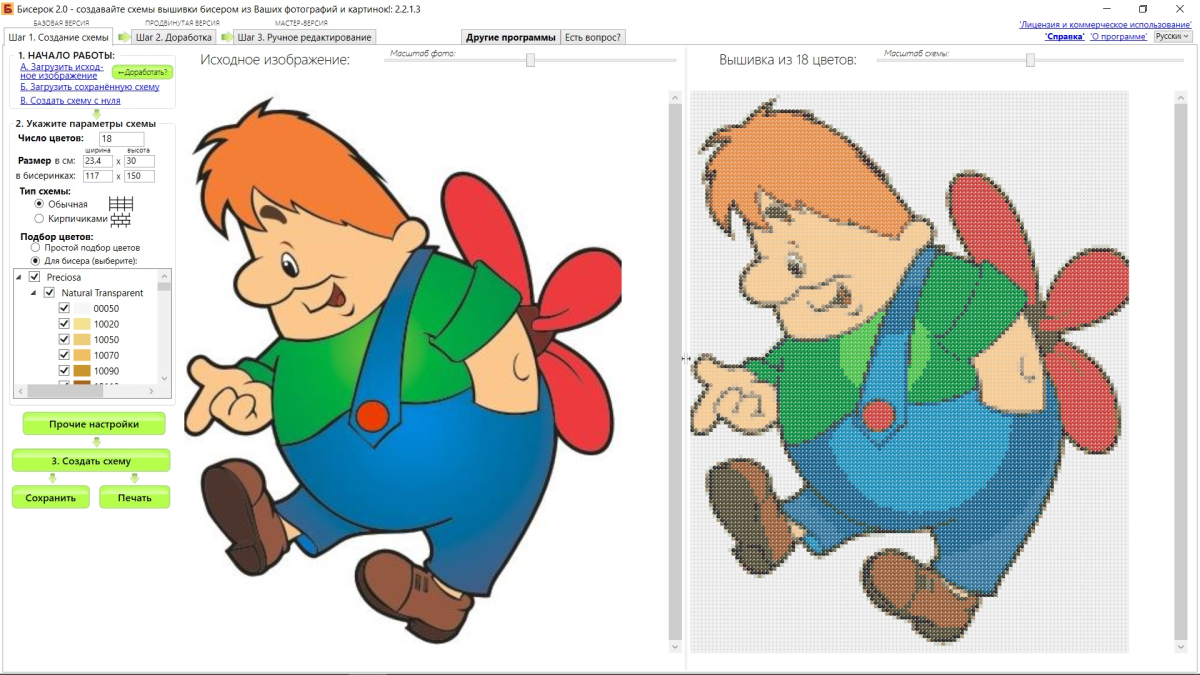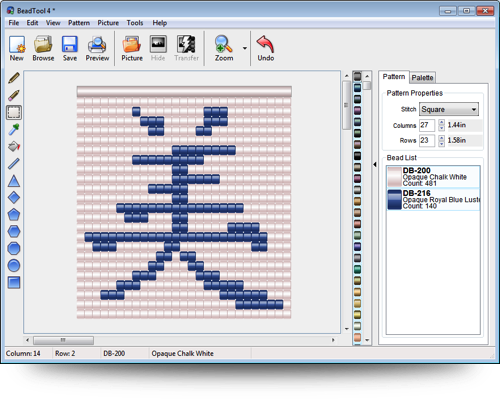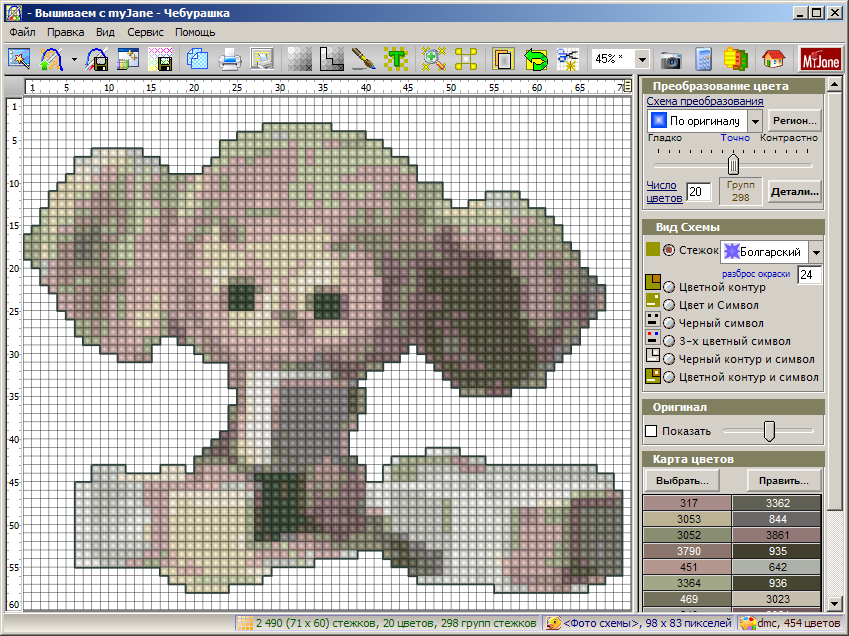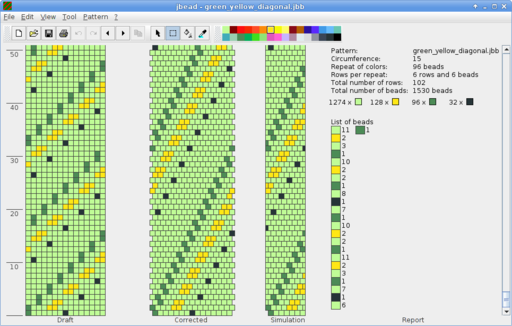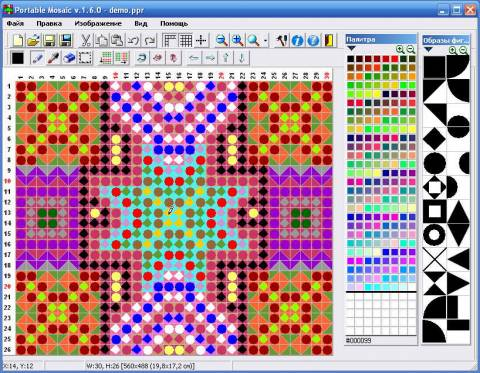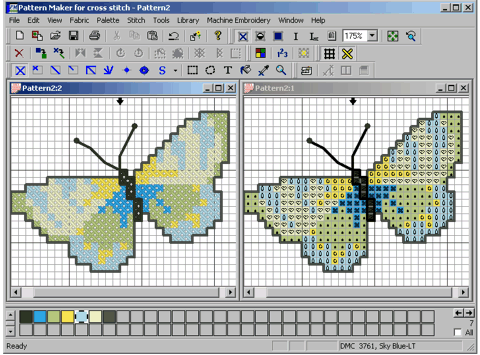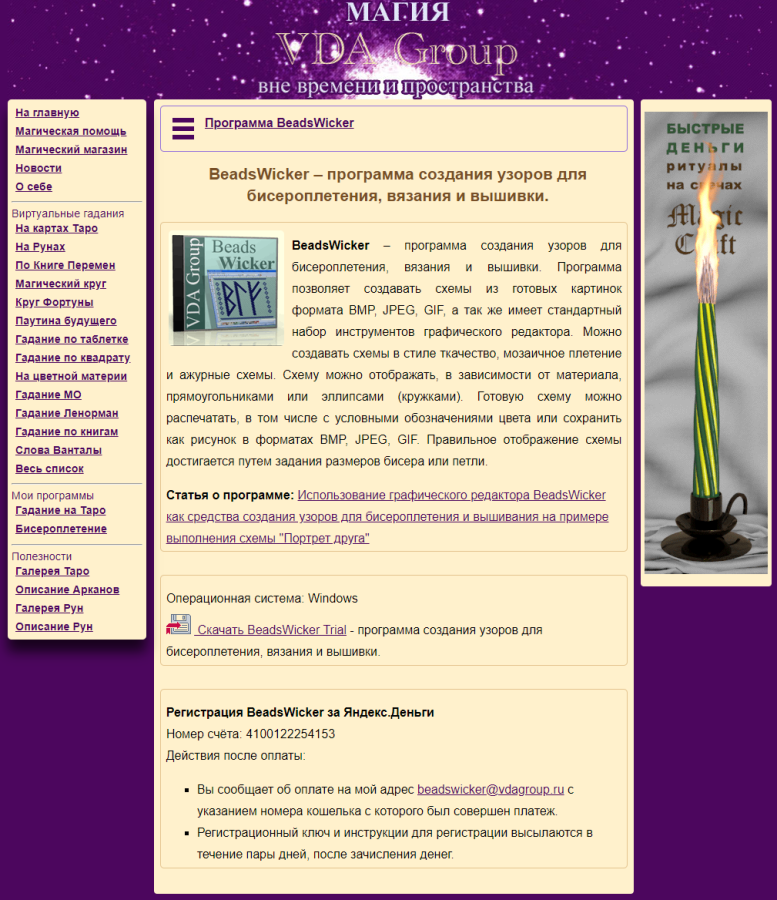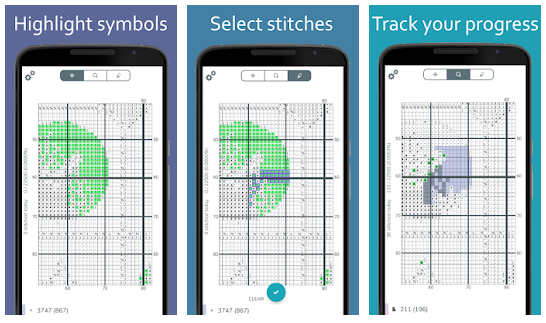- Создание схемы в Stitch Art Easy! 4.0. Пошаговая инструкция.
- 10 крутых программ для создания схем вышивки бисером
- Бисерок (Windows)
- BeadTool (Windows, macOS)
- Вышиваем с MyJane (Windows)
- jbead (Windows, macOS, Linux)
- Мозаика Portable (Windows)
- Pattern Maker (Windows)
- BeadsWicker (Windows)
- Бисер и мулине с MyJane (Windows)
- Pic2Pat (веб)
- Pattern Keeper (Android)
Создание схемы в Stitch Art Easy! 4.0. Пошаговая инструкция.
Для того, чтобы понять, что такое смешивание я ненадолго оставлю нашего Пуаро и открою другую картинку. Закат в желтых тонах точно передаст суть вопроса. Прогон без смешивания.

Прогон с 50% смешиванием

Смешивание 100%. То есть суть смешивания заключается в том, что находящиеся рядом цвета перемешиваются между собой, образуя эффект шахматной доски. Это помогает визуально сгладить переходы цвета, но… Я специально выбрала такую картинку, где смешивание не помогает полностью справится с проблемой. Не стоит слишком на него рассчитывать. Им очень хорошо поправлять голубое небо с маленькими облачками. С осторожностью нужно применять смешивание при создании схемы по портрету, потому что эта функция может смешать вам нежный телесный цвет с алой помадой и итог будет таким, что на губах получатся «трещины», а на подбородке и щеках «прыщи»…. Я не отговариваю пользоваться им, просто призываю к осторожности.
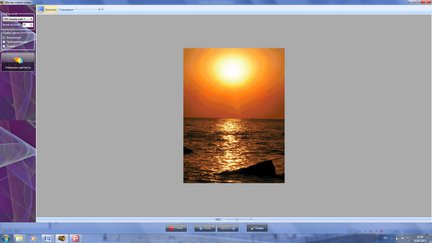
Есть такие случаи, когда смешивание совершенно неуместно. Например, здесь. Применяя смешивание в такого рода рисунках есть риск получить шахматную доску вместо рисунка. И здесь уже это словосочетание употребляется не для красного словца, а четко передает суть такого прогона. Ну, думаю про смешивание сказано достаточно. Обозначена не только приятная сторона, но и опасные моменты, теперь если Вам нравится та картинка, которую Вы видите нажимайте кнопку «Дальше», а я тем временем вернусь к Пуаро.

Я снова загрузила Пуаро, и также как и Вы нажала «Дальше». Теперь мы будем работать над читабельностью нашей будущей схемы. Цифрой 1 на рисунке отмечен список под названием «Шрифт символов». Этих символов невероятное множество, список шрифтов огромен. Просто пощелкайте и выберете то, что понравится.
Далее более интересная строка — «Выбранное количество» (отмечено 2). Если бы я делала прогон этой схемы в первый раз, то у меня бы стояло 54/54, но тут есть «подводный камень» из-за которого могут возникнуть вопросы. Когда Вы повторяете «Мастер новой схемы»(об этом чуть позже), может случится так, что Вы решите добавить количество используемых цветов . В моем случае из 34 первоначальных цветов я сделала прогон, в котором используется 54 цвета. Программа еще помнит мой старый мастер и немного тупит, добавив только 34 символа, вместо 54. Как решить эту проблему? Очень просто. Вы либо перетаскиваете понравившиеся знаки с помощью курсора мышки из одной колонки в другую (кстати, также можно заменить и просто непонравившийся, или нечетабельный для Вас знак), либо нажимаете «Случайные символы» (отмечено 3) и программа добавит эти символы автоматически. Все? Добавились? Ну, тогда я Вас поздравляю! Вы создали прогон в СА и можете нажать «Готово».

Теперь перед Вами открылась возможность редактирования схемы. Но для начала краткий гид по новым кнопкам, которые стали доступны после создания прогона.
1. «Повторить мастер». Вы можете повторить работу с Вашей картинкой, если что-то не устраивает.
2. «Сохранить».
3. «Просмотр и печать»
4. У вас всегда открыт предпросмотр картинки без символов, в цветном варианте. Тот предпросмотр, который мы создали в «Мастере новой схемы». Если мы будем редактировать схему то за изменениями в картинку можно следить в этом окошке управляя масштабом.
5. Теперь нам доступна паритра используемых цветов. Этим списком также можно управлять нажимая на Соответствующие параметры (Цвет, Код, Количество) можно выстраивать цвета в порядке возрастания, или убывания. Как будет удобно.
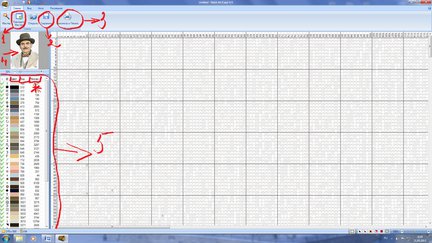
Теперь нам доступны кнопки вкладки «Вид». Они отмечены красным на рисунке. Не буду иллюстрировать каждую кнопку. Просто пощелкайте, посмотрите, как изменяется вид схемы при этом и выберете тот вариант, который удобен для дальнейшей работы. Сейчас у меня нажата кнопка «Показать картинку полностью», но для дорисовки схемы я выберу удобный масштаб (для меня это 50-75%) и нажму кнопку «Полутона». Только потому, что мне это удобно, возможно вам больше понравится работать только с цветом, без символов……
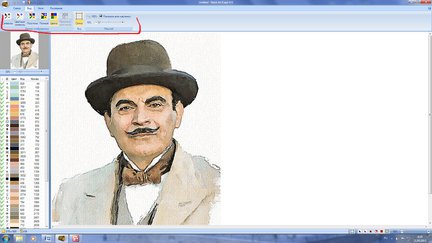
Теперь поработаем с вкладкой нити. Краткий гид по кнопкам:
1. Цифрой 1 отмечены кнопки, с помощью которых можно сортировать нити по определенным параметрам. Ранее я уже описывала способ сортировки нитей в списке. Так вот, это то же самое, только вы используете кнопки вкладки.
Далее хочу заметить, что кнопки, пронумерованные 2, 3, 4 будут работать только если вы выделите необходимую нить в списке (щелкните по ней мышкой, она будет отмечена голубой строкой, пометила на рисунке звездочкой), а кнопка 4 в том случае если выделено 2 и более нитей (для этого щелкаем мышкой по нужным ниткам не отпуская кнопу клавиатуры Shift)
2. Вернусь к описанию кнопок. «Видимость нитей». Сейчас у меня выбрано Все, но выделив одну нить я могу ее «Скрыть», «Показать», или вообще «Скрыть все», а потом постепенно «Показывать» нужные.
3. Теперь группа кнопок под названием «Одна нить». Кнопка «Поменять символ»… ну мало ли чем он вам не понравится… Нажав на эту кнопку вы получите приблизительно такое же окно со списком символов, как и в «Мастере новой схемы». Теперь дело за малым – выбрать понравившийся.
Кнопки «Поменять цвет», «Добавить новую нить» и «Объединить нити» я вынесу в следующий комментарий для иллюстрации. Кстати, кнопка «Удалить нить» работает только тогда, когда количество используемых крестов у нее будет равно 0.
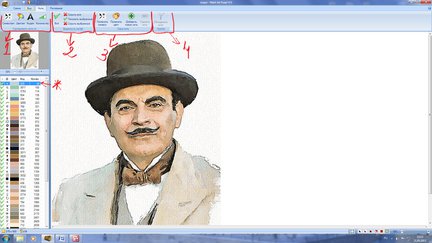
Вот с этого момента начинается непосредственно редактирование схемы. Мы уже работаем с цветами. Сейчас я предварительно придала схеме нужный вид, выстроила список по количеству цветов, скрыла один цвет. Подразумевается, что от этого цвета мы хотим избавится и смотрим сильно ли от этого пострадает схема. Сейчас я скрыла очень нужный цвет, количество крестов у которого более 2000. Это сделано для того, чтобы показать наглядность кнопки «Скрыть нить». На самом деле Вы можете совсем не редактировать схему и уже начать вышивать. А можете все-таки убрать одиночки или непонравившиеся цвета, заменив на схожий цвет используемый, или неиспользуемый в схеме. Для этого нажимаем «Поменять цвет» и получем новое окно. Убедимся для начала, с какой палитрой мы работаем (отмечено 1). Вы можете добавить нити и из других палитр, например Гаммы, Madeira и т.д. Для этого нажимаете на стрелочку рядом с названием палитры и получите ниспадающий список с возможными палитрами. На самом деле опытные вышивальщицы утверждают, что смешивать нити разных производителей не очень хорошо, потому что нити отличаются по толщине текстуре, блеску. Сама я ничего не могу сказать по этому, только знаю что у Риолис есть очень удачные разработки, где комбинируются шерстяные нити и хлопковые мулине. Правда комбинируются они опытными дизайнерами, которые вручную отрисовывают, или дорисовывают схемы…. Так что решать опять же Вам.
Дальше будет работа со списком нитей. «Метод подсчета отличия» (отмечен 2). Ничего путного рассказать про это не могу, потому что сама не сильно понимаю, как это вообще работает. Но у меня всегда стоит визуальный попробовала как-то сделать точный, получилось непонятно что. Опять же вопрос удобства. Может Вам будет удобен точный.
«Легенда». Ну, это просто условные обозначения списка нитей. Единственное что стоит отметить это знак — <> «Отличие от замещаемых нитей» (отмечено звездочкой). И тут мы уже плавно переходим к цветам. Изначально список выстраивается по этому показателю, но можно сортировать его и по цвету, или коду. Я менять ничего не буду и оставлю так, потому что передо мной сейчас стоит задача избавиться от «одиночек» и малоиспользуемых цветов. Для этого я буду рассматривать те цвета, которые уже использованы в моей схеме(отмечены зеленой галочкой). Выбираю понравившийся и сморю результат. Если что-то не устраивает, то делаю откат действия, нажимая на кнопочку отмеченную #. На моей картинке она не активна потому что открыто окно «Выбор нити». Когда Вы окно закроете, стрелочки станут синего цвета и с ними можно будет работать. Получилось? Отлично, тогда повторяем пока нас не удовлетворит замена.
В основном я убираю нити, которые используются меньше, чем на 150 крестиков. Но тут необходима осторожность. Иногда бывает, что крестиков-то 50, но все его использование на глазах, или губах, или, может, на ожерелье, и убрав этот цвет Вы лишите картинку той насыщенности, фишки, необходимости, которую она могла бы иметь.
Возвращаемся к нашим кнопкам панели «Одна нить». «Добавить нить». Нажимая на эту кнопку, у Вас появится точно такое же окно «Выбор нити», только в нем не будет «Отличия от замещаемых нитей» и список будет отсортирован по кодам. Выбираете нужную нить и «ОК».
«Объединить нити». ЭТО НЕ БЛЕНДЫ! Для тех кто не знает что это , поясню: словом «блэнды» обозначается несколько нитей различных оттенков, сложенных вместе для вышивания одного символа. Так вот программа СФ не дает Вам возможности создавать бленды. Кстати вместо бесполезных фильтров сглаживания лучше бы предусмотрели этот момент. Но это так, лирическое отступление. Как работает эта функция. Вы выбираете в списке две (или больше) нитей используя кнопку клавиатуры «Shift», нажимаете «Объединить нити» и получаете окно «Выбор нити». Такое же как и в первом описанном случае. Суть заключается в том, что вместо двух разных цветов Вы выбираете третий. Выбрали – тогда «Ок».
P.S. Все описанное не значит, что именно Ваша схема испытывает необходимость этих действий. Используйте именно то, что нужно!
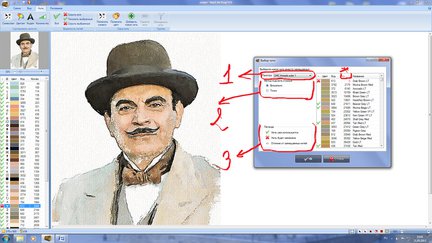
Теперь мы переходим к последней вкладке «Рисование».
Оно Вам может понадобиться, например, чтобы сделать надпись, почетче прорисовать глаза, очертить губы, ну и мало ли для чего еще. Для начала выбираем в списке нить которой мы бы хотели рисовать. На моей картинке нить не выбрана, поэтому кнопки неактивны. У нас есть возможность двух режимов рисования – «Карандаш»(отмечено 1) и «Заполнение»(отмечено 2). Карандаш – это точечное рисование. Сколько щелчков мышки, столько отрисованных клеток, ну или можете нажать кнопку и не отпуская вести линию. «Заполнение» — это автоматическое заполнение исходного цвета выбранным в пределах, ограниченных другими цветами. «Так же можно исправлять цвет фона!», — подумаете Вы. Но будьте осторожны. Перед этим лучше сохранить Вашу схему, потому что у меня, например, при любой попытке заполнить большое пространство СА пишет сообщение об ошибке и просто закрывается, не давая возможность сохранить то, что уже сделано. И все приходится начинать с нуля…
Примеры отрисовки показаны на картинке желтым и зеленым цветом. Режим «Карандаш» помечен 1, «Заполнение» — 2.
Цифрой 3 помечены откаты, о них я писала ранее.
Цифрой 4 отмечен режим «Просмотр», который дает возможность деактивировать рисование, чтобы случайно не подрисовать лишнего.
10 крутых программ для создания схем вышивки бисером
С помощью этих программ вы сможете быстро и, главное, просто создать схему для вышивки бисером. Некоторые даже умеют делать схему из изображения.
Бисерок (Windows)
Основное предназначение этой программы заключается в создании схем вышивок из любых фото или картинок. Для этого нужно загрузить изображение в программу, где указать параметры. На следующем шаге создать и доработать созданную схему.
На выходе Бисерок даёт полноценную схему: все листы схемы, легенду (карта ключей), схему для печати на ткани, вид будущей вышивки.
- Автоматический подбор для схем нужного бисера Preciosa и Гамма.
- Создание схем для частичной зашивки.
- Создание схем для прямой печати на ткани.
Приложение поставляется в трёх версиях, а стоит от 690 рублей в год.
BeadTool (Windows, macOS)
BeadTool доступна только на английском языке, при этом она нацелена как на новичков, так и на профессионалов.
Простой и интуитивный интерфейс поможет пройти все шаги для создания схемы. Если что-то пойдёт не так, всегда можно посмотреть видео. Профессионалы могут генерировать печатные схемы в любом удобном виде.
Поддерживается создание схем по фотографиям.
- Большой выбор форм вышивки.
- Настоящие инструменты для рисования.
- Большая цветовая палитра.
Вышиваем с MyJane (Windows)
Не уверен, что вы сможете полноценно пользоваться этим приложением. Оно лежит в недрах женского онлайн-журнала MyJane, и его разработчик некий Котелевский Игорь Анатольевич.
Скачать демо-версию можно без проблем, а для получения полноценной версии придётся отправить автору email. Жив ли он? 🤷♂️
«Вышиваем с MyJane» позволяет создавать схемы по изображению. Она автоматически конвертирует изображения с учётом типа ниток. Также можно создавать схемы с нуля.
- Выбор варианта преобразования цветов исходного изображения в цвета схемы вышивки.
- Оценка трудоёмкости схемы вышивки.
- Избирательное применение преобразований цвета.
- Средства поиска, отображения и удаления отдельных изолированных стежков.
- Автоматическое определение цветовых кодов имеющихся ниток.
jbead (Windows, macOS, Linux)
jbead — обновлённая версия приложения DB-BEAD. Разработчики называют его лучшим приложением для создания дизайнов для вязания крючком с бисером.
Если вдруг вам важно, у приложения открытый исходный код. Сказать что-то ещё про него не могу. Нет русского языка.
Мозаика Portable (Windows)
Приложение не требует установки и может использоваться для создания мозаичных картин из бисера и других материалов.
Вы сами составляете схемы, сохраняя их в JPG или PNG. Приложение умеет выводить и сохранять нумерацию строк и столбцов мозаики.
Pattern Maker (Windows)
Видимо, очень популярная программа. Потому что Google выдаёт какие-угодно установщики, кроме официального.
Здесь можно создавать и редактировать схемы для вышивки. Есть возможность создания схем по изображению.
Приложение доступно в двух версиях: Standard и Professional. В базовой версии доступны все функции для новичков или тех, кто занимается этим для себя. В профессиональной версии уже доступны все возможности.
Если вы используете для вышивки машинку, то Pattern Maker умеет экспортировать работы в подходящий для этого формат.
Нет русского языка.
BeadsWicker (Windows)
Сейчас заходим на опасную территорию. Ведь именно так выглядит сайт, где официально можно скачать это приложение.
BeadsWicker поможет создать узор для бисероплетения, вязания или вышивки. Пользователь сможет создавать схемы по готовым изображениям или же самостоятельно. Есть собственный графический редактор.
Возможно создание схем в таких стилях, как ткачество, мозаичное плетение или ажурные схемы.
Правда ли пришлют лицензию после оплаты, я не знаю.
Бисер и мулине с MyJane (Windows)
Приложение от уже известного нам Котелевского Игоря Анатольевича.
Приложение доступно в виде демо и полной версии. В бесплатной версии нет сохранения схемы, а при выводе/печати готовой схемы добавляется надпись «ДЕМО».
Как я понял, это более новая версия «Вышиваем с MyJane».
Преимущества данной версии:
- Можно использовать в одной схеме бусинки разной формы и размера, сочетать бисер и мулине в одном рисунке.
- Выводит фрагменты исходного изображения в зазорах между бусин.
- Позволяет идентифицировать цвета палитры спецсимволами и/или цветными контурами.
- Выводит точки прокола ткани иглой для облегчения вышивки.
Приложение подойдёт для создания схем вышивки, плетения, термомозаики и алмазной мозаики.
Pic2Pat (веб)
Простой онлайн-сервис для конвертации изображений в схемы для вышивки. Сервис помогает понять, какие цвета ниток потребуются, и посчитает количество рядов каждого цвета.
Pattern Keeper (Android)
С помощью Pattern Keeper можно просматривать и добавлять аннотации к PDF-схемам для вышивки. Поддерживается подсветка символов для визуального выделения схем, а также пометка уже готовой части рисунка.